최고의 무료 DVD 리퍼
게시 됨: 2022-01-29컴퓨터나 모바일 장치에 저장하고 싶은 DVD 모음이 있습니다. 구매한 영화나 TV 프로그램 또는 홈 무비일 수 있습니다. 디스크에 의존하지 않고 DVD를 재생하고 편집할 수 있는 디지털 파일로 추출하려는 경우 이러한 작업에 도움이 될 수 있는 무료 및 유료 도구가 많이 있습니다.
이상적으로는 디스크 자체, ISO 이미지 또는 DVD 파일 폴더를 포함하여 DVD에서 액세스할 수 있는 모든 소스에서 디지털 파일을 추출할 수 있는 프로그램이 필요합니다. 후자의 옵션을 사용하면 DVD에서 자주 찾는 VIDEO_TS 폴더에 저장된 파일을 추출할 수 있습니다. 좋은 프로그램은 또한 MP4, AVI, WMV, MOV와 같은 다양한 파일 형식과 모바일 장치용으로 설계된 훨씬 더 컴팩트한 형식으로 디스크를 추출할 수 있어야 합니다.
DVD 및 블루레이 리핑을 위한 가장 좋은 방법은 Handbrake 또는 VLC Media Player와 같은 안정적이고 무료 프로그램으로 시작하는 것입니다. 다른 무료 DVD 리퍼를 조심하십시오. 특정 소프트웨어는 원치 않는 추가 소프트웨어를 설치하고 경우에 따라 맬웨어를 설치하려고 합니다. 더 빠른 속도와 고급 기능을 원하면 WinX DVD Ripper 또는 WonderFox DVD Ripper와 같은 유료 프로그램을 고려하십시오.
법적 경고
자신의 개인 비디오를 합법적으로 리핑할 수는 있지만 사본을 재판매하거나 공유할 목적으로 상업용, 저작권, 복사 방지된 비디오를 리핑하는 것은 불법입니다. 우리는 그러한 활동을 강력히 권장하지 않습니다.
개인 용도로 복사 방지된 DVD를 리핑하는 것은 미국에서 여전히 기술적으로 불법입니다. 결국, 당신은 복사 방지를 우회하고 있습니다. 그러나 복사본을 개인적인 용도로 제한하면 연방 정부가 문을 두드릴 것 같지 않습니다.
WinX DVD 리퍼 플래티넘
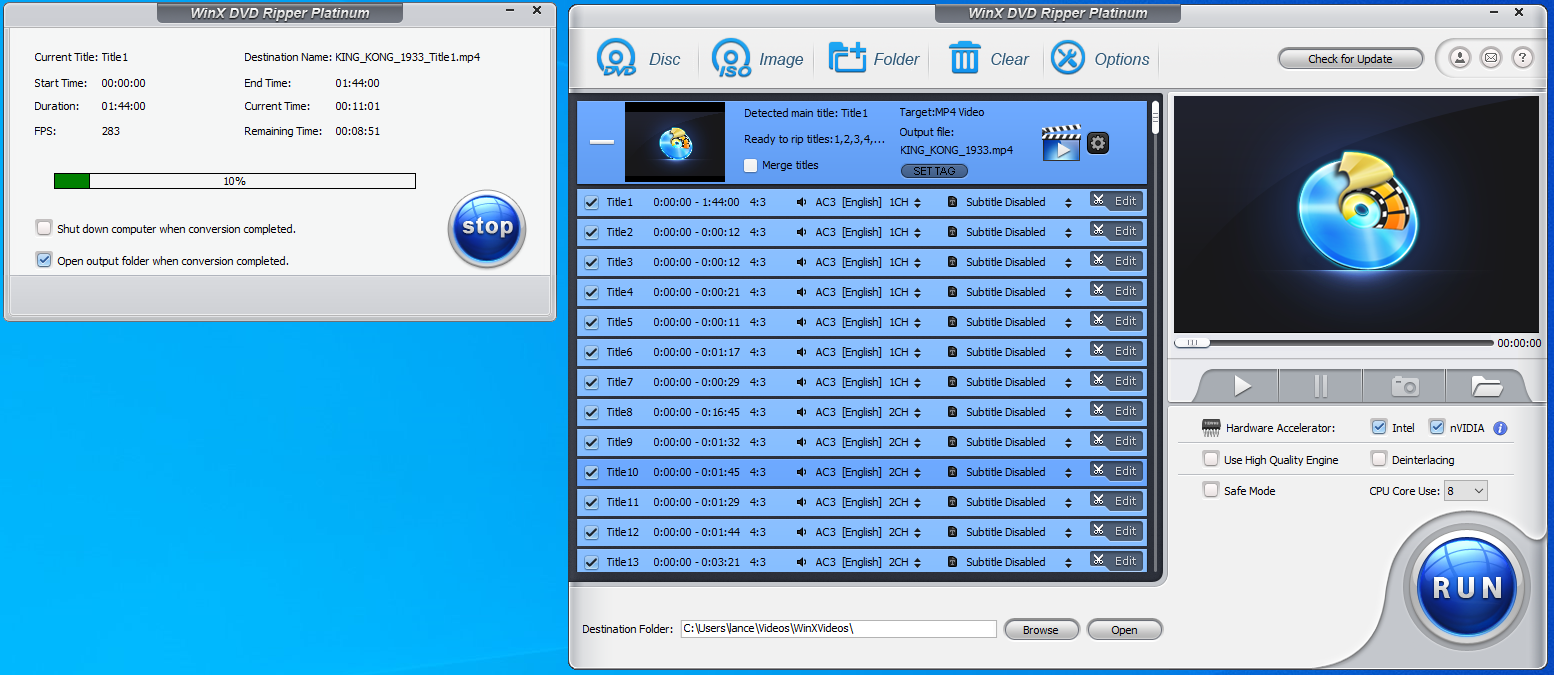
Digiarty Software에서 제공하는 WinX DVD Ripper Platinum은 무료 평가판으로 제공되지만 특정 제한 사항이 있습니다. 5분이 넘는 비디오를 리핑할 수 없으며 복사 방지 디스크를 리핑할 수 없습니다. 더 긴 비디오와 복사 방지된 DVD를 리핑하려면 정식 버전에 대해 39.95달러를 절약해야 하지만 적어도 구매하기 전에 시도해 볼 수는 있습니다. 유료 버전을 사용하여 내 홈 비디오와 복사 방지된 비디오에서 DVD를 성공적으로 쉽게 추출할 수 있었습니다.
일부 DVD 리퍼와 달리 WinX DVD는 사용하기 쉽습니다. 간단한 인터페이스는 세 가지 기본 단계로 추출을 수행하라는 메시지를 표시합니다. 먼저 버튼 하나를 클릭하여 DVD를 로드합니다. 이 프로그램은 DVD의 폴더뿐만 아니라 개별 비디오 파일도 처리할 수 있습니다.
다른 버튼을 클릭하여 출력을 선택하십시오. MP4 비디오, AVI 비디오, WMV 비디오, MOV 비디오 및 iOS 및 Android 장치용 소형 형식 중에서 선택할 수 있습니다. 그런 다음 비디오 파일의 대상 폴더를 선택한 다음 실행을 클릭합니다. 프로세스가 완료되면 디지털 파일을 두 번 클릭하여 비디오를 봅니다.
한 PCMag 리더는 WinX DVD와 관련된 기술적인 문제에 부딪쳤고 Digiarty Software의 고객 서비스는 응답 및 환불 처리 속도가 느렸습니다. 그러나 몇 년 동안 이 프로그램을 사용한 후 제 경험은 상당히 긍정적이었습니다. 나는 아직 동일한 기술 문제를 경험한 적이 없으며 고객 서비스는 내가 그들에게 연락한 경우에 신속하고 철저했습니다.
수동 브레이크
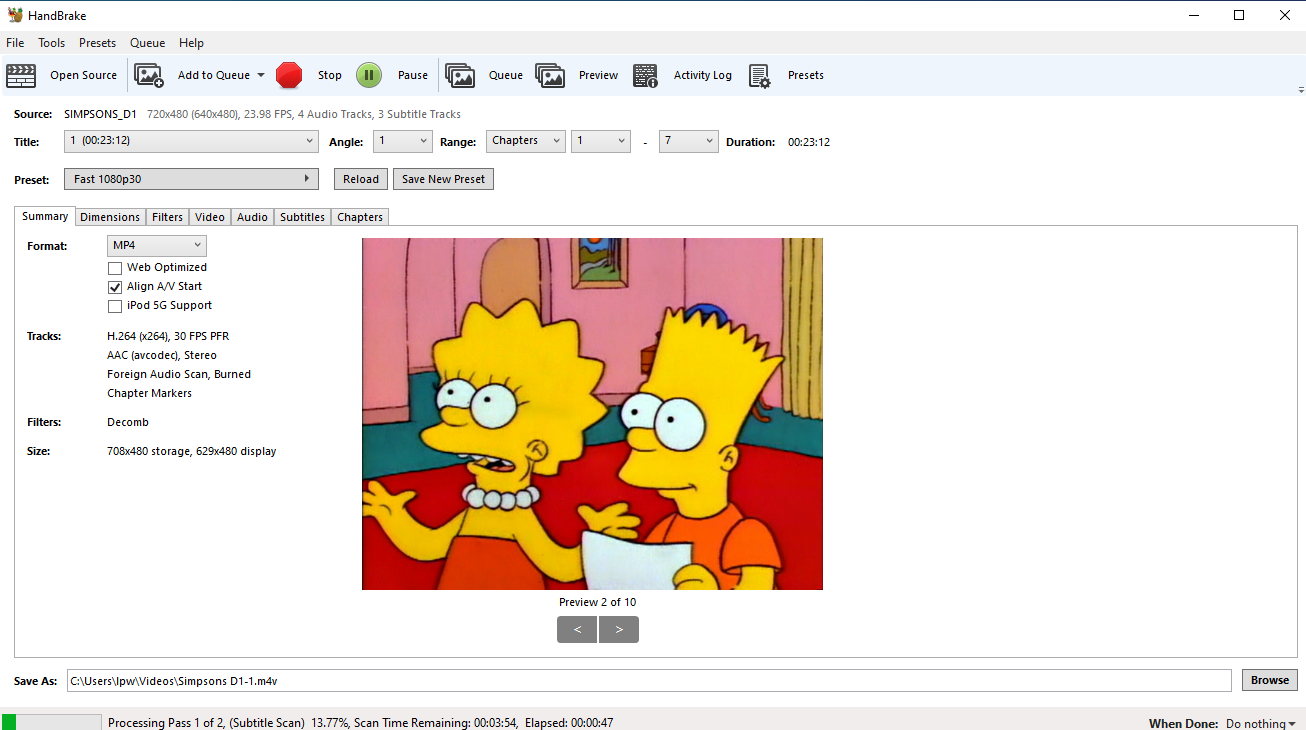
Handbrake는 Windows, macOS 및 Linux용 무료 프로그램이지만 WinX DVD Ripper보다 약간 더 복잡합니다. Handbrake는 개인 비디오를 찢을 수 있지만 복사 방지 제거는 지원하지 않습니다. 그러려면 웹에서 약간의 도움을 받아야 합니다.

온라인에서 libdvdcss-2.dll 이라는 파일을 찾으십시오. VideoLAN 다운로드 색인과 같은 몇 가지 다른 웹사이트에서 찾을 수 있어야 합니다. VideoLAN은 우수한 VLC 미디어 플레이어 소프트웨어를 제공합니다. libdvdcss-2.dll은 콘텐츠 스크램블 시스템(CSS)이라는 복사 방지 유형으로 암호화된 DVD를 해독할 수 있습니다.
파일을 다운로드하여 C:\Program Files\Handbrake 폴더에 복사합니다. 그런 다음 Handbrake를 다시 시작하면 이제 CSS로 암호화된 DVD를 추출할 수 있습니다. 새로운 추출을 시작하기 위해 프로그램은 단일 비디오 파일, 파일 폴더 또는 DVD가 될 수 있는 소스를 직접 선택하라는 메시지를 표시합니다.
그런 다음 PC, 웹, 모바일 장치, 게임 콘솔 및 셋톱 박스용을 포함하여 수십 가지 유형 중에서 비디오 출력 형식을 선택할 수 있습니다. 대상 폴더를 선택하고 비디오 파일의 이름을 만듭니다. 인코딩 시작을 눌러 추출을 트리거한 다음 완료되면 대상 폴더로 이동하고 파일을 두 번 클릭하여 비디오를 재생합니다.
VideoLAN에서 파일을 다운로드한 후 내 개인 비디오와 복사 방지된 비디오를 모두 리핑할 수 있었습니다. 핸드 브레이크는 특히 긴 비디오를 다룰 때 느릴 수 있습니다. DVD가 리핑되는 동안 길고 긴 커피 휴식을 취할 준비를 하십시오.
WonderFox DVD 리퍼
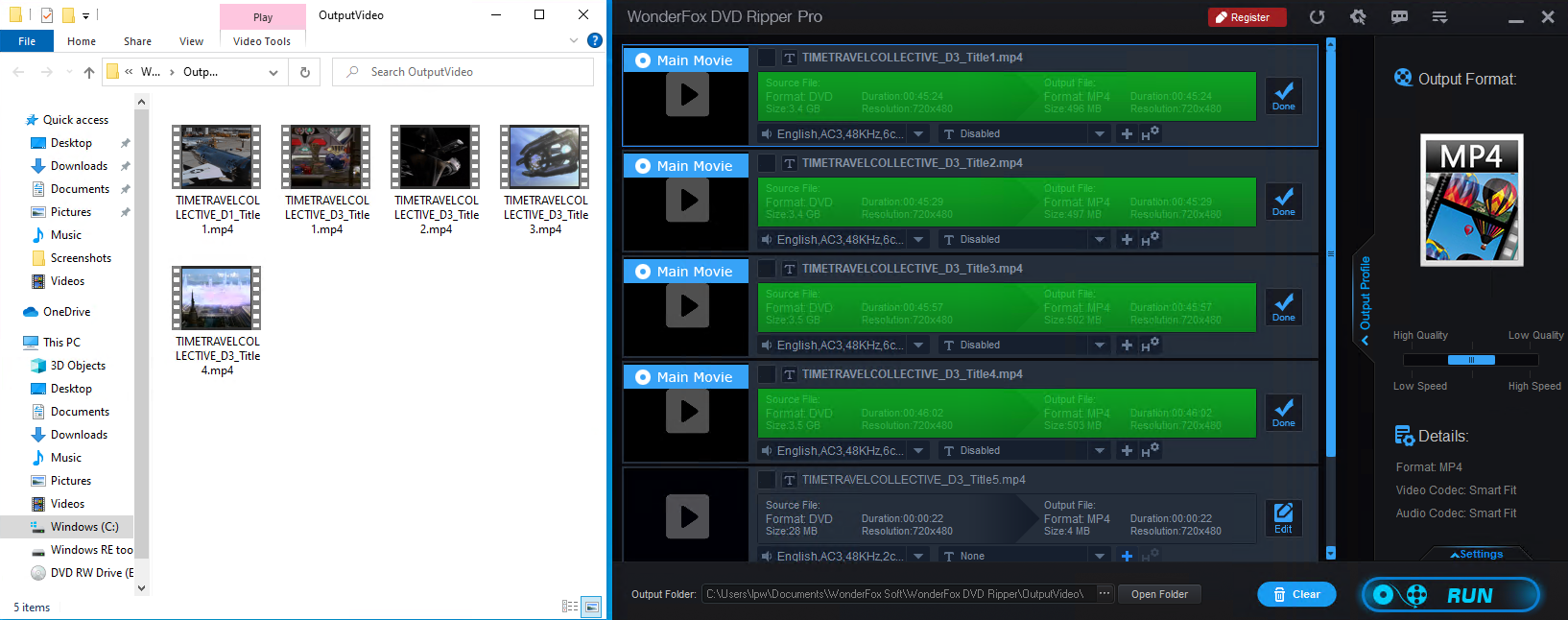
WonderFox DVD Ripper는 사용이 간편하고 다양한 기능을 제공합니다. DVD 자체, ISO 이미지 또는 DVD 폴더 중에서 소스를 선택하는 것으로 시작합니다. 그런 다음 출력 형식을 선택합니다. AVI, MP4, MKV, WMV 및 MOV를 포함한 다양한 기능을 지원합니다.
기본 설정을 유지하거나 해상도, 프레임 속도, 비트 전송률, 인코더 유형 등을 선택하여 다양한 옵션을 사용할 수 있습니다. 선택한 설정이 마음에 들면 선택 가능한 프로필로 저장하십시오. 출력 폴더를 찾아 선택한 다음 실행을 클릭하여 추출합니다.
WonderFox DVD Ripper는 개인 및 복사 방지된 비디오를 모두 처리할 수 있는 등록되지 않은 무료 평가판으로 제공됩니다. 그러나 공짜는 15분짜리 동영상으로 제한됩니다. 더 긴 비디오를 리핑하려면 유료 $29.95 버전을 구매해야 합니다. 평가판을 사용하여 개인 비디오와 복사 방지 디스크를 성공적으로 리핑할 수 있었습니다.
VLC 미디어 플레이어
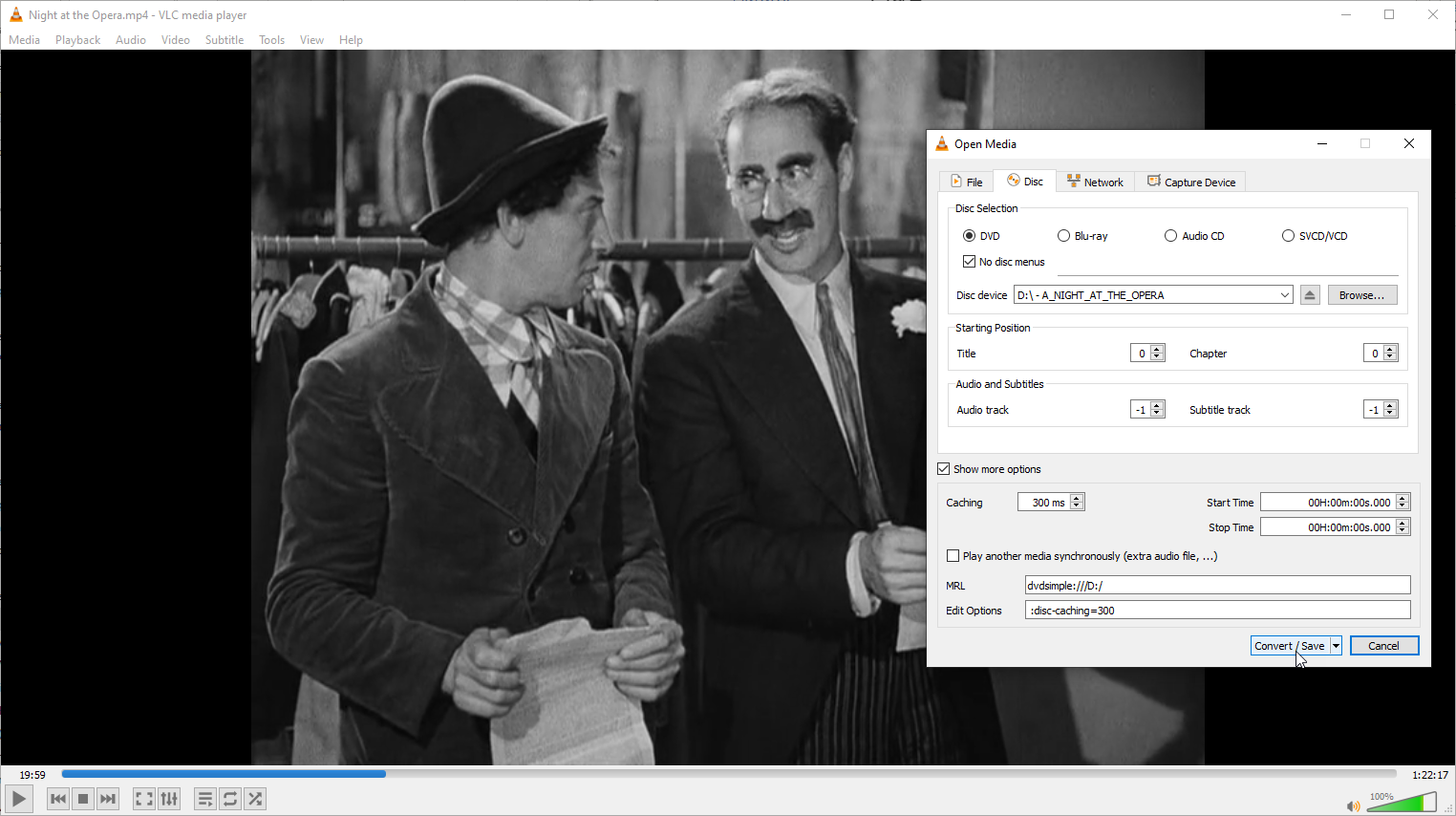
예, 많은 사람들이 비디오를 재생하는 데 사용하는 것과 동일한 무료 VLC 미디어 플레이어를 사용하여 DVD를 추출할 수 있습니다. 이 과정은 상당히 빠르고 고통이 없습니다. 미디어 메뉴에서 변환/저장을 클릭합니다. 하나 이상의 파일 또는 전체 디스크를 선택합니다. DVD, Blu-ray, 오디오 CD 또는 VCD를 선택하고 원하는 경우 다른 옵션을 설정할 수 있습니다. 그런 다음 버튼을 클릭하여 디스크를 변환합니다. 유일한 단점은 VLC가 다른 리퍼에 비해 변환 속도가 느리다는 것입니다. 그러나 서두르지 않는다면 결과는 기다릴만한 가치가 있습니다.
